
Wrth gysylltu argraffydd newydd â PC, mae'r olaf yn gofyn am yrwyr i weithio'n llwyddiannus gyda dyfais newydd. Gallwch ddod o hyd iddynt mewn sawl ffordd, pob un yn cael ei ddisgrifio yn fanwl isod.
Gosod gyrwyr ar gyfer Xerox Pharser 3116
Ar ôl prynu'r argraffydd, gall chwilio am yrwyr achosi anawsterau. I ddelio â'r cwestiwn hwn, gallwch ddefnyddio'r wefan swyddogol neu feddalwedd trydydd parti, a fydd hefyd yn eich helpu i lawrlwytho gyrwyr.Dull 1: Gwefan Gwneuthurwr Dyfais
Gallwch gael y meddalwedd gofynnol ar gyfer y ddyfais trwy agor gwefan swyddogol y cwmni. I chwilio a lawrlwytho gyrwyr ymhellach, bydd angen i chi wneud y canlynol:
- Ewch i Xerox.
- Yn ei bennawd, dewch o hyd i'r adran "Cymorth a Gyrrwr" a hofran drosto. Yn y rhestr sy'n agor, dewiswch "dogfennaeth a gyrwyr".
- Bydd y dudalen newydd yn cynnwys gwybodaeth am yr angen i newid i fersiwn ryngwladol y safle i chwilio ymhellach am yrwyr. Cliciwch ar y ddolen bresennol.
- Dewch o hyd i'r adran "Chwilio yn ôl Cynnyrch" a nodwch y Papur 3116 yn y ffenestr Chwilio. Arhoswch am y ddyfais a ddymunir a welwch, a chliciwch ar y ddolen alltud gyda'i enw.
- Ar ôl hynny, bydd angen i chi ddewis fersiwn y system weithredu a'r iaith. Yn achos yr olaf, mae'n ddymunol gadael Saesneg, oherwydd mae'n fwy tebygol o gael y gyrrwr gofynnol.
- Yn y rhestr o raglenni sydd ar gael, cliciwch ar "Pharser 3116 Gyrwyr Windows" i ddechrau lawrlwytho.
- Ar ôl chwistrellu'r archif, dadbaciwch ef. Yn y ffolder a dderbyniwyd, bydd angen i chi redeg y ffeil setup.exe.
- Yn y ffenestr setup sy'n ymddangos, cliciwch "Nesaf".
- Bydd gosodiad pellach yn cael ei basio yn awtomatig, bydd y defnyddiwr yn cael ei ddangos cwrs y broses hon.
- Ar ôl ei gwblhau, bydd yn parhau i glicio ar y botwm "gorffen" i gau'r gosodwr.
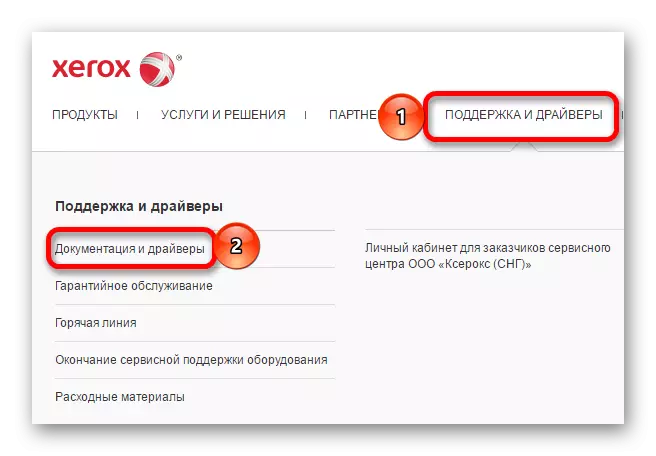
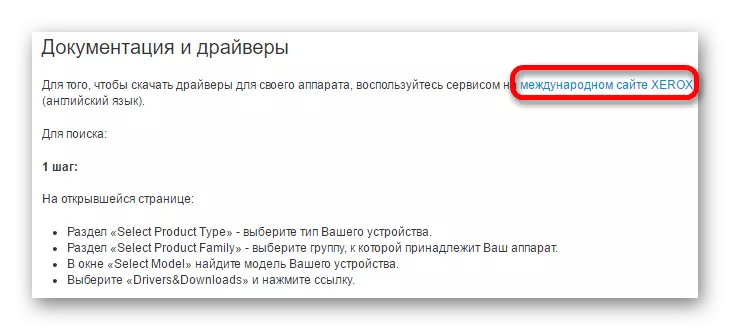
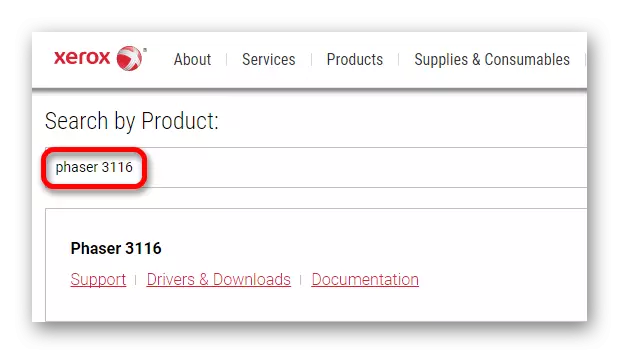
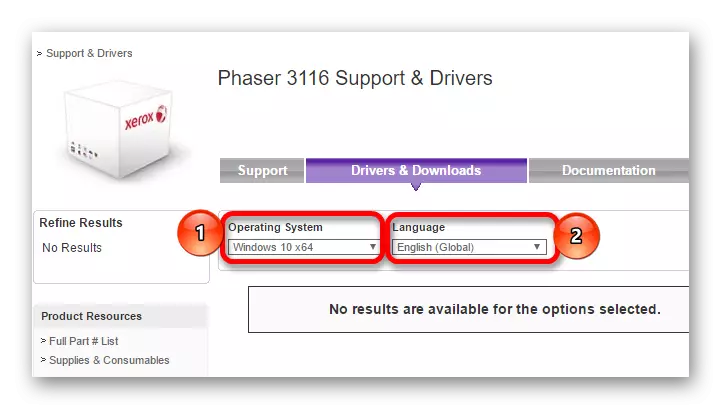
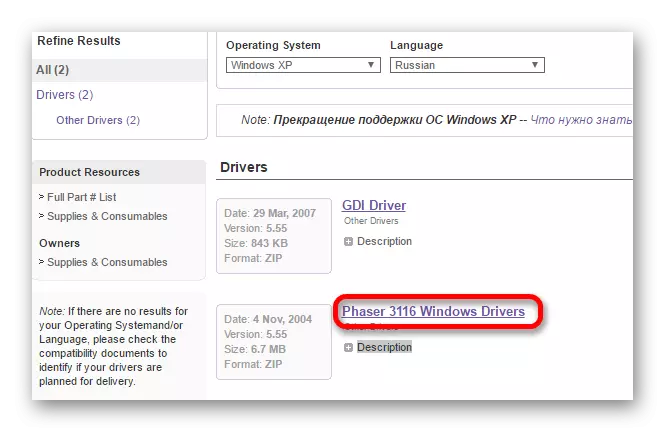
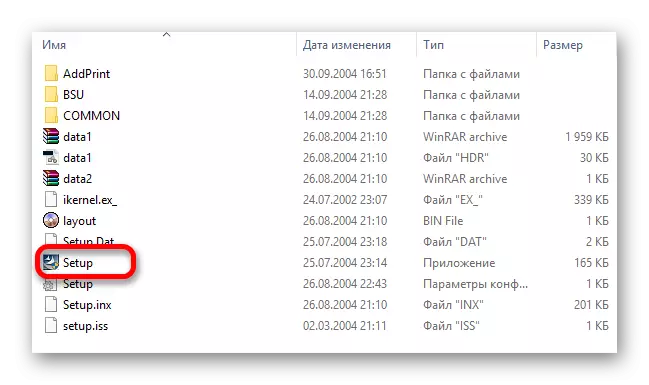
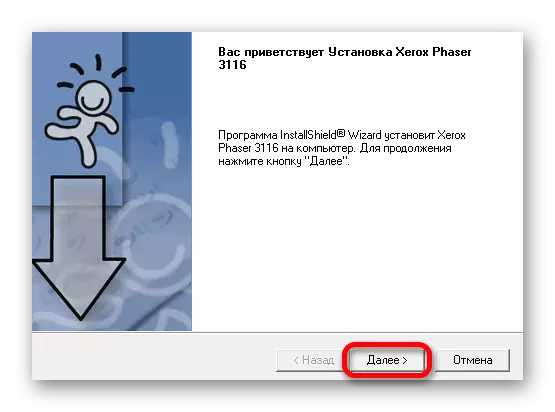
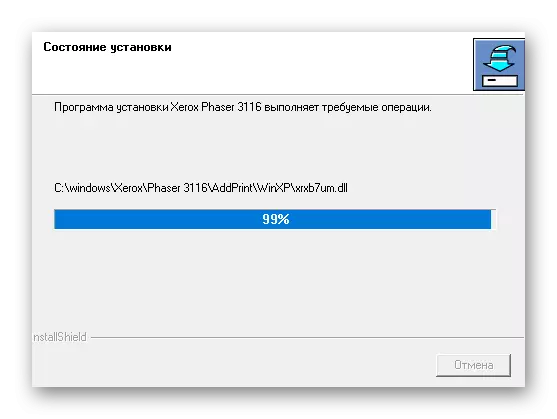
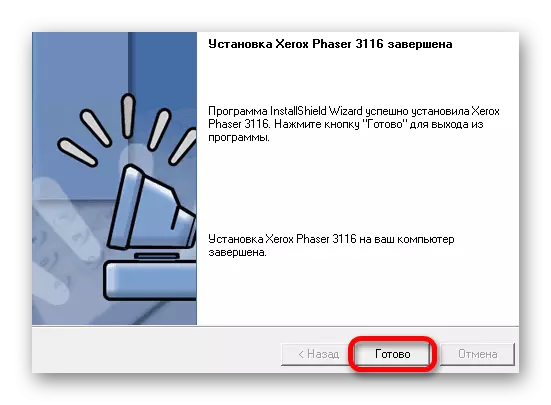
Dull 2: Rhaglenni Arbennig
Yr ail ddull gosod yw'r defnydd o feddalwedd arbennig. Yn wahanol i'r dull blaenorol, ni fwriedir rhaglenni o'r fath yn gwbl ar gyfer un ddyfais a gallant lawrlwytho'r rhaglenni angenrheidiol ar gyfer unrhyw offer sydd ar gael (yn amodol ar gysylltiad â'r PC).
Darllenwch fwy: Meddalwedd ar gyfer gosod gyrwyr

Un o'r opsiynau mwyaf adnabyddus ar gyfer meddalwedd o'r fath yw Gyrrux, sy'n cael ei wahaniaethu gan ryngwyneb syml, yn ddealladwy i ddefnyddwyr dibrofiad. Cyn dechrau ar y gosodiad, fel mewn llawer o raglenni eraill o'r math hwn, bydd y pwynt adfer yn cael ei greu, fel bod pan fydd problemau'n digwydd, gellir dychwelyd y cyfrifiadur i'r wladwriaeth gychwynnol. Fodd bynnag, nid yw'r feddalwedd hon yn rhad ac am ddim, a dim ond wrth brynu trwydded y gellir cael rhywfaint o bosibiliadau. Mae'r rhaglen hefyd yn darparu gwybodaeth gyfrifiadurol lawn i'r defnyddiwr ac mae ganddo bedwar dull adfer.
Darllenwch fwy: Sut i ddefnyddio Gyrrwr
Dull 3: ID Dyfais
Mae'r opsiwn hwn yn addas ar gyfer y rhai nad ydynt am osod rhaglenni ychwanegol. Mae angen i'r defnyddiwr ddod o hyd i'r gyrrwr gofynnol ar ei ben ei hun. I wneud hyn, dylech ddysgu'r ID offer gyda chymorth rheolwr y ddyfais. Rhaid cael gwybodaeth yn cael ei chopïo a chofnodi ar un o'r adnoddau sy'n dilyn chwiliad am y meddalwedd adnabod. Yn achos Xerox Papur 3116, gellir defnyddio'r gwerthoedd hyn:
USBPrint xeroxphare_3117872C.
USBPrint \ Xerox_phare_3100mpp7dca.

Gwers: Sut i lawrlwytho gyrwyr gan ddefnyddio ID
Dull 4: Nodweddion System
Os nad y dulliau a ddisgrifir uchod yw'r rhai mwyaf addas, gallwch droi at offer system. Mae'r opsiwn hwn yn cael ei wahaniaethu gan y ffaith nad oes angen i'r defnyddiwr lawrlwytho meddalwedd o safleoedd trydydd parti, ond nid yw bob amser yn effeithiol.
- Rhedeg y panel rheoli. Mae wedi'i leoli yn y ddewislen "Start".
- Dewiswch eitem "View Devices and Printers". Mae yn yr adran "Offer a Sain".
- Mae ychwanegu argraffydd newydd yn cael ei berfformio trwy wasgu'r botwm yn y pennawd y ffenestr yn cael yr enw "Ychwanegu Argraffydd".
- Sgan Cyntaf am bresenoldeb offer cysylltiedig. Os canfyddir yr argraffydd, yna cliciwch arno a chliciwch ar osod. Yn y sefyllfa wrthdro, cliciwch y botwm "Mae'r argraffydd gofynnol ar goll".
- Mae'r broses osod ddilynol yn cael ei chyflawni â llaw. Yn y ffenestr gyntaf, dewiswch y llinell olaf "Ychwanegu Argraffydd Lleol" a chliciwch Nesaf.
- Yna diffiniwch y porthladd cysylltiad. Os dymunwch, gadewch y gosodiad yn awtomatig a chliciwch nesaf.
- Gosod enw'r argraffydd cysylltiedig. I wneud hyn, dewiswch y gwneuthurwr dyfais, ac yna'r model ei hun.
- Argraffwch enw newydd ar gyfer yr argraffydd neu gadewch y data sydd ar gael.
- Yn y ffenestr olaf, gosodir mynediad cyflawn. Yn dibynnu ar y dull pellach o ddefnyddio'r ddyfais, penderfynwch a yw'n ofynnol i chi ddarparu mynediad cyffredin. Yna cliciwch "Nesaf" ac yn disgwyl cwblhau'r gosodiad.
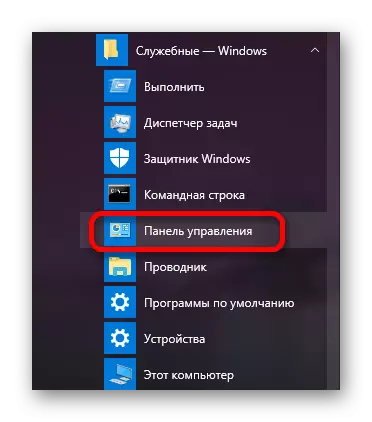
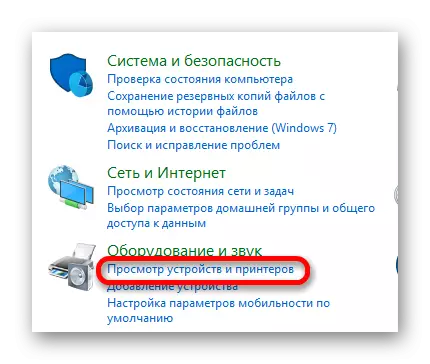
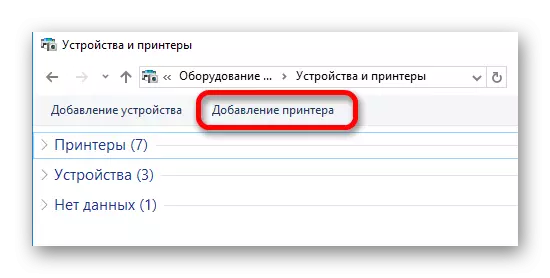
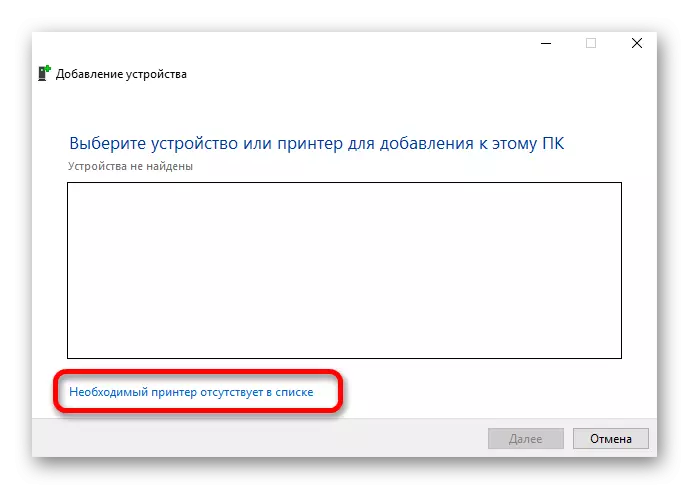
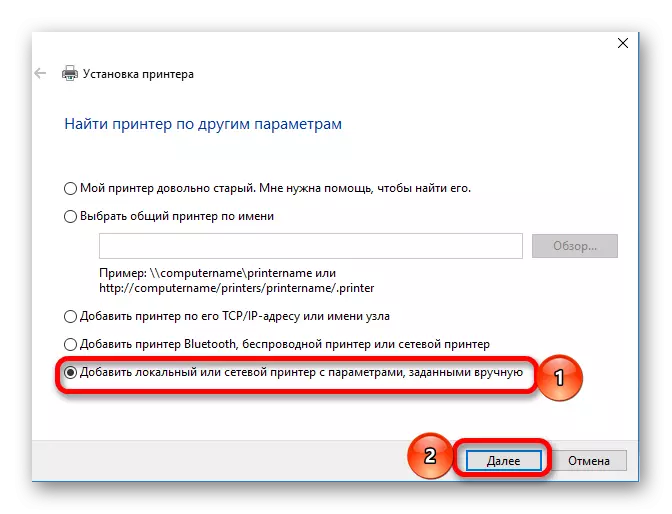
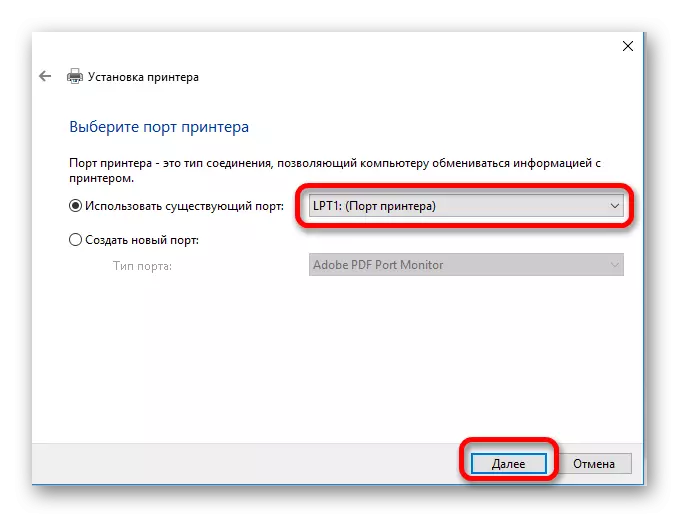
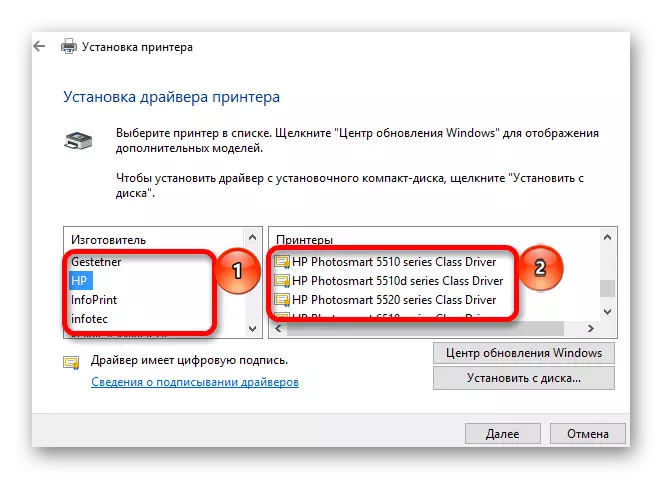
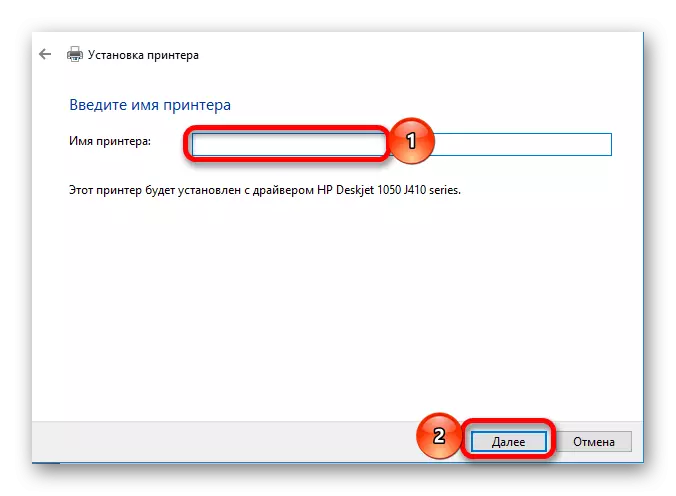
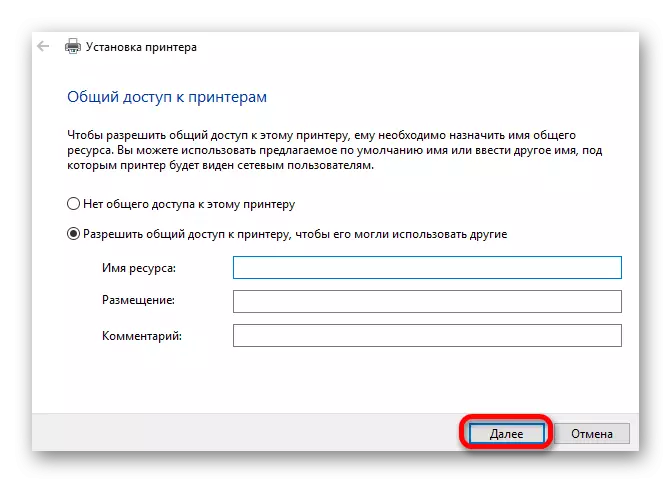
Nid yw gosod gyrwyr argraffydd yn gofyn am sgiliau arbennig ac mae ar gael i bob defnyddiwr. O ystyried nifer y ffyrdd sydd ar gael, gall pawb ddewis drosto'i hun y mwyaf addas.
